哈喽,小伙伴们~
之前有给大家安利过本机文件、应用搜索的神器——小智搜搜。今天想和大家分享的是,这个比 Listary、Everything 还好用的小智搜搜,它再次升级啦!
更新后的小智搜搜,搜索结果更快、更准确,体验也更好。详细更新内容,继续往下看哦~
1.搜索结果支持高级筛选
在搜索文件时,有些用户可能不记得具体文件名,或者想要更快搜索到,借助高级筛选功能可以有效提升效率和体验。
多维度筛选搜索结果▲
目前支持按照路径/后缀名/修改时间/大小等进行筛选,在搜索结果页,点击搜索框右侧的筛选图标,启用筛选功能后,勾选指定条件就可以啦!
2.支持搜索结果分类自定义
当使用小智搜搜进行文件搜索时,一般可以从默认分类里找到文件,但有些文件(如设计师常用的xd文件)可能被归到【其他】里,而该分类里的文件类型较多,每次都得寻找半天,很不方便。
所以,我们新增搜索结果分类自定义功能,支持用户为指定文件创建专属分类,方便快速找到目标类型文件,下次搜索还不用再费心寻找。同时,自定义创建的分类支持拖动排序、编辑、删除,如下图:
自定义创建搜索结果分类▲
3.新增实用搜索指令
对于一些熟悉电脑操作的用户来说,善用搜索指令可以更加快速且精确地找到想要的内容。所以,此次更新里我们增加了一些实用的搜索指令,支持搜索特定盘符或文件夹,在搜索框里:
输入“:”,会展示系统各盘符;
输入“D:\”或“d:\”仅搜索D盘内容;
输入“D:\XX”仅搜索D盘的XX文件夹及其内容;
输入“XX\”仅搜索XX文件夹及其内容。
搜索C盘里“壁纸”相关文件▲
此前版本已支持的搜索指令:
输入“XX pptx”仅查看XX的pptx文件,如“报告 pptx”;
输入“*.pdf”可查看所有pdf文件;
支持拼音、首字母缩略查询,如输入jsq可以找到“计算器”。
4.右键菜单项更丰富且新增快捷操作
此前,需要对搜索结果进行管理时,有些操作(如移动文件位置、删除)通常要打开文件的原始位置后才能进行,步骤繁琐。
新版本中,右键菜单增加【移动到】【删除】选项,方便用户快速管理文件,无需打开文件所在位置后再操作,超级方便。
搜索结果里快速移动文件▲
同时,删除新增快捷键操作,按delete删除(放入回收站),shift+delete(永久性删除)。
5.批量操作搜索结果
在搜索结果页,当你批量选中(鼠标框选/Ctrl+鼠标点击多选/Shift+鼠标点击连续多选)应用/系统设置/文件/文件夹时,可以对它们进行批量操作,如批量打开、添加到标签、移动、删除、查看属性等。
将文件批量添加到面板标签▲
6.Esc快捷关闭面板
当使用完面板想关闭的时候,除鼠标点击X按钮关闭面板、双击Ctrl/贴边隐藏面板外,新版本增加Esc快捷关闭面板的功能,对于习惯键盘操作的用户来说,更加便利,不需要面板时按Esc键就能快速关闭啦!
7.侧边栏工具增加任务管理器
日常需要打开任务管理器查看进程或电脑资源消耗时,很多用户不知道怎么查找,且在Win11系统中打开任务管理器很麻烦。
本次更新将任务管理器加入到工具栏,打开小智搜搜主面板后,点击任务管理器图标就能打开,超级便捷。
面板侧边工具栏打开任务管理器▲
同时,任务管理器也支持设置快捷键(右键图标即可),成功设置后按下快捷键就能打开任务管理器,不需要先打开面板。

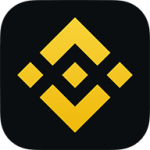 微信扫一扫
微信扫一扫